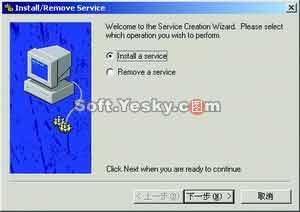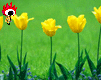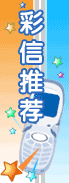| 挖掘Windows XP系统安装盘中的神秘宝藏 | |||||||||
|---|---|---|---|---|---|---|---|---|---|
| http://www.sina.com.cn 2004年09月15日 08:56 天极yesky | |||||||||
|
文/杨国强
你要是一位细心的人,你会发现在Windows XP系统安装光盘中的support目录下,还隐藏了不少有用的工具。由于这些工具在默认安装方式下不会被自动安装,一般的“菜鸟”很少有机会接触到它们。偶然之中,笔者有幸目睹了这些隐藏在Windows XP系统安装包中工具
在使用这些隐藏工具之前,必须先将这些隐藏在Windows XP系统安装包中的工具,正确地安装到计算机系统中。安装时直接可以用鼠标双击support目录下的ResourceKit.zip压缩包,随后会弹出一个解压缩窗口,执行其中的setup.exe文件,就可以开始安装。安装过程也很简单,你只要按照屏幕提示,逐步单击“下一步”按钮就可以了。要是没有原始系统安装光盘的话,可以直接到微软公司的主页中,去免费下载其中的部分工具。 一旦正确地安装了该压缩包中的工具后,你的Windows XP系统将会在转瞬之间增加300多个功能。考虑到篇幅关系,笔者在这里只向各位推荐一些比较实用的工具。 任务栏程序快捷方式 这个小程序为你提供了添加程序快捷方式到系统任务栏中的功能,利用它你可以很轻松地向任务栏中添加需要频繁运行程序的快捷方式。在添加快捷方式时,你可以用鼠标双击名为quicktray.exe的文件,在随后打开的界面中(如图1),单击一下“add”按钮,在弹出的文件选择对话框中,选中一个经常需要执行的程序文件就OK了。要是想让某程序的快捷方式从系统任务栏中消失的话,可以重新打开上面的文件选择对话框,然后选中需要删除的程序文件,并单击一下“Remove”按钮就可以了。不过这种添加程序快捷方式的方法也有不足,因为添加进来的快捷图标全部“拥挤”在系统的托盘区,不利于快速地识别和选中程序。
图1 监视系统性能 在系统中先找到wperf.exe文件,用鼠标左键双击该文件就可以启动这个监视系统性能的工具,(如图2)。它在监视系统性能时,只耗用系统极少的资源。在默认状态下,你只能用该工具监视到“CPU LINE GRAPH”信息,要想让它监视到更多系统信息的话,可以用鼠标指针单击一下该工具界面中的“Select” 按钮,在随后出现的窗口中,可以根据实际需要,来自行定义需要监视的系统内容,例如Context Switch/Sec、Thread Cound、Pages Available、Pages Faults、Pages Pool等。
图2
将程序“变身”为服务 执行系统中的srvinstw.exe文件,就能打开一个添加新服务的界面。在该界面中,你可以很方便地将某个程序转变为系统的服务,如此一来就能确保自己在注销系统时或者还没有登陆到系统中时,让指定的程序像系统服务一样,在后台默默地运行,这种功能可以为你节省不少系统资源。在该工具界面的“Install a service”设置项处(如图3),你可以自行添加一项新的服务。随后屏幕上会自动出现一个提示窗口,来询问是要添加远程服务还是本地服务,绝大多数情况下,你应该选中“Local Machine”选项,来添加本地服务。下面你可以为要添加的服务输入一个名字,再用鼠标指针单击“Browse”按钮,打开一个文件选择对话框,从中选中一个需要转换的可执行程序,比方说你在这里可以选中“D:\aaa\qq.exe”程序,再按照屏幕提示,一路单击“下一步”按钮。当屏幕中出现“The service was successfully installed”这样的提示时,就表明系统已经将QQ程序转换为系统中的一项服务,并将它自动退回到系统后台运行。为了验证是否有QQ服务的存在,你不妨打开“管理工具”中的“服务”窗口,看看QQ服务是不是静静地“躺”在那里等你。当然,利用这种功能,并不能将所有的可执行程序“变身”为系统的服务,要是在转换的过程中,发现屏幕上出现不正常的提示时,笔者建议各位不要强行进行转换,不然可能导致系统不稳定。
图3
|
| 新浪首页 > 科技时代 > 学园 > 操作系统 > 正文 |
|
| |||||||||||
|
|
科技时代意见反馈留言板 电话:010-82628888-5488 欢迎批评指正 新浪简介 | About Sina | 广告服务 | 联系我们 | 招聘信息 | 网站律师 | SINA English | 会员注册 | 产品答疑 Copyright © 1996 - 2004 SINA Inc. All Rights Reserved |